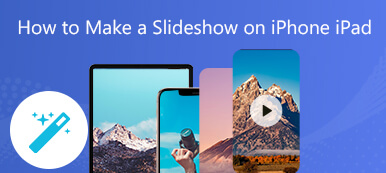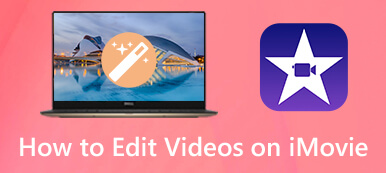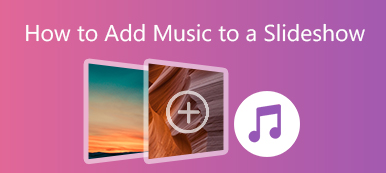Bu gönderi, beş etkili yöntemi kapsar. videonun bazı kısımlarını kesmek. Bilgisayarınızda veya taşınabilir iOS/Android cihazınızda bir videoyu kırpmak veya video uzunluğunu çevrimiçi olarak kısaltmayı tercih etmek için, ilgili video kesicinin bunu yapmasını sağlayabilirsiniz.

- Bölüm 1. iPhone'daki Videolardan Parçaları Kesin
- Kısım 2. Android'deki Videolardan Parçaları Kesin
- Bölüm 3. Çevrimiçi Bir Videonun Ücretsiz Kesilmiş Bölümleri
- Bölüm 4. iMovie Kullanarak Bir Videoyu Kırpın ve Parçaları Kesin
- Bölüm 5. Videoları Kaliteden Kaybetmeden Kesmenin En İyi Yolu
- 6. Kısım. Videoların Bazı Bölümlerinin Nasıl Kesileceğiyle İlgili Sıkça Sorulan Sorular
Kısım 1. Bir iPhone veya iPad'de Videolardan Kesilmiş Parçaları Serbest Bırakma
Bir videonun belirli kısımlarını bir iOS cihazında serbest bırakmak için iOS'taki yerleşik kırpma özelliğini kullanabilirsiniz. Bazı temel görüntü ve video düzenleme işlevlerinin Fotoğraflar uygulamasında tasarlandığını bilmelisiniz. Bir iPhone'da videoların bölümlerini kesmek için aşağıdaki adımları takip edebilirsiniz.
1. AdımÇalıştır Fotoğraflar uygulamasını iPhone'unuzda açın ve ardından kesmek istediğiniz videoyu açın.
2. AdımSonra, lütfen Düzenle Çeşitli düzenleme seçeneklerini görüntülemek için sağ üst köşedeki düğmesine basın. Bir videonun bölümlerini serbestçe kesmek için sol ve sağ kenarları sürükleyebilirsiniz. Kesme sonucunun gerçek zamanlı bir önizlemesini alırsınız.
3. AdımVideoyu uygun uzunlukta kestikten sonra, tamam sağ altta ve ardından onu yeni bir video klip olarak kaydetmeyi veya orijinali değiştirmeyi seçin.

Kısım 2. Bir Android Cihazdaki Videolardan Parçalar Nasıl Kesilir
Bir Android kullanıcısı olarak, bir videodan bazı bölümleri kesmek istediğinizde, bunu Google Fotoğraflar. Videolarınızı Google Fotoğraflar uygulamasında saklıyorsanız, bunları kolaylıkla kesmek için aşağıdaki kılavuzu kullanabilirsiniz.
1. AdımGoogle Fotoğraflar uygulamasını açın ve kırpmak istediğiniz videoyu Fotoğraflar veya Albümler'de açın. üzerine dokunun Düzenle Android ekranınızın alt kısmındaki düğme.
2. AdımŞimdi video önizlemesinin altında bazı düzenleme araçlarının göründüğünü göreceksiniz. Videonuzun bazı kısımlarını kesmek için sol ve sağ tutamaçları hareket ettirebilirsiniz. Bundan sonra, Kopyayı kaydet Kırpma işleminizi onaylamak için düğmesine basın.
Bir Android cihazındaki bir videodan bazı bölümleri kesmek için bazı üçüncü taraf video kesici uygulamalarını da kullanabilirsiniz. İlişkili olanların çoğuna Google Play Store'dan kolayca erişebilirsiniz.
Bölüm 3. Çevrimiçi Videolardan Ücretsiz Olarak Parçalar Nasıl Kesilir
İster bir iPhone, iPad, Android telefon veya bilgisayarda bir videoyu kesmek/kırpmak isteyin, çevrimiçi bir video kesici kullanabilirsiniz. Piyasada, videoları doğrudan bir web tarayıcısında kırpmanıza yardımcı olabilecek birçok video kesme aracı bulunmaktadır. İşte popüler olanı alıyoruz Kapwing Video Kırpıcı bir videonun çevrimiçi olarak ücretsiz olarak nasıl kısaltılacağına ilişkin adımlar sunmak için bir örnek olarak.
1. AdımWeb tarayıcınızı açın, Kapwing Video Trimmer'ı arayın ve ardından resmi web sitesine gidin. ona girdiğinizde Videoyu Kes sayfasına tıklayabilirsiniz. Bir video seçin Video klibinizi yüklemek için düğmesine basın. Yaygın olarak kullanılan tüm video biçimleri desteklenir. Ancak yalnızca 250 MB'tan küçük bir videoyu kesmenize izin verir.
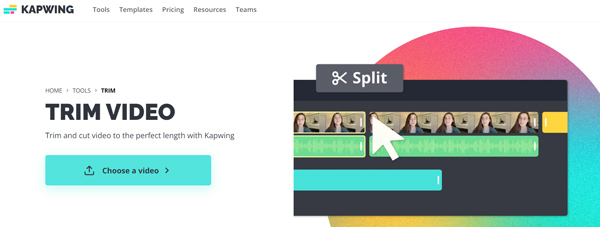
2. AdımVideonuz yüklendiğinde, düzenlemek için üzerine tıklayabilirsiniz. Burada, istenmeyen parçaları serbestçe çıkarmak için rayın her iki ucundaki tutamaçları kullanabilirsiniz.
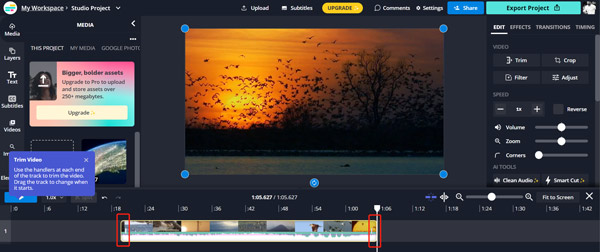
Bölüm 4. iMovie Kullanarak Bir Video Nasıl Kırpılır ve Parçalar Nasıl Kesilir
Mac, iPhone veya iPad'deki bir videodan bazı gereksiz bölümleri kaldırmanız gerektiğinde, varsayılan video düzenleyicisine de güvenebilirsiniz. iMovie. Her Mac'te önceden kuruludur ve bir videonun bazı kısımlarını kolayca kesmenizi sağlayabilir.
1. AdımiMovie'yi başlatın, yeni bir proje oluşturun ve ardından video dosyanızı projeye yükleyin. Daha sonra düzenlemek için zaman çizelgesine sürüklemeniz gerekir.
2. AdımZaman çizelgesinde, kırpmak için işaretçiyi video klibin başında veya sonunda tutabilirsiniz. Yapabilirsiniz iMovie'de bir videoyu kırpma klibin başlangıç noktasını veya bitiş noktasını sürükleyerek.

iMovie, MOV, M4V, MP4, 3GP, FLV, AVI ve daha fazlası gibi birçok video formatını destekler. Kırpmanın yanı sıra, kırpma, döndürme, çevirme, birleştirme ve diğer düzenleme özelliklerini de taşır. Bir iOS kullanıcısı olarak, iMovie kullanarak bir videoyu kesmeniz gerektiğinde, önce iMovie uygulamasını App Store'dan ücretsiz olarak yüklemelisiniz.
Bölüm 5. Videolardan Kalite Kaybı Olmadan Parçaları Kesmenin En İyi Yöntemi
Video Dönüştürücü Ultimate herhangi bir videoyu kaliteden ödün vermeden kesmenize yardımcı olabilecek güçlü bir video düzenleyicidir. MP4, MKV, MOV, M4V, MPEG, FLV, AVI, VOB ve daha fazlası gibi tüm popüler video formatları desteklenir. ile donatılmıştır Video Giyotin ihtiyacınıza göre bir videonun bölümlerini kesmeniz için bir araç.

4,000,000 + Yüklemeler
Kaliteden ödün vermeden Windows PC ve Mac'te bir videonun bölümlerini düzenleyin ve kesin.
8'den fazla formatta 5K/4K/500K, HD ve SD videoları ve kayıpsız/kayıplı sesi destekleyin.
Video Kırpıcı, Video Birleştirme, Video İyileştirici ve diğerlerinin araç kutusunu taşıyın.
Kesme, birleştirme, döndürme, filigran, 3B, geliştirme ve daha fazlasını içeren düzenleme işlevleri sunun.
Bu video kesme yazılımını Windows veya Mac'inize ücretsiz olarak indirebilirsiniz. Açın, tıklayın Araç Kutusu sekmesini seçin ve ardından Video Giyotin alet. Video dosyanızı eklemek için ortadaki artı simgesine tıklayabilirsiniz.

Kırpma çubuklarını hareket ettirerek veya belirli başlangıç ve bitiş zamanlarını girerek bir videonun bazı kısımlarını istediğiniz gibi kesebilirsiniz.

6. Kısım. Bir Videonun Bölümlerinin Nasıl Kesileceğine İlişkin Sıkça Sorulan Sorular
Soru 1. Windows 10'da bir videonun bazı bölümleri nasıl serbest bırakılır?
Windows 10 PC'de bir videonun bölümlerini kesmek istiyorsanız, önceden yüklenmiş Microsoft Photos uygulamasına güvenebilirsiniz. Videonuzu Fotoğraflar ile açmayı seçebilirsiniz, Düzenle ve Oluştur düğmesini kullanın ve ardından Bunu yapmak için Trim işlevi.
Soru 2. YouTube kullanarak bir videoyu nasıl kesersiniz?
YouTube Studio hesabınızda oturum açın ve ardından, kırpmak istediğiniz videoyu açmak için İçerik'i tıklayın. Çeşitli düzenleme araçlarını görüntülemek için sol paneldeki Editör'e tıklayabilirsiniz. Burada, videonuzu kolayca kesmek için Kırp ve kes özelliğini kullanabilirsiniz.
Soru 3. iPhone'da bir videoyu kırpmak için Google Fotoğraflar'ı kullanabilir miyim?
Evet. Google Fotoğraflar uygulamasını App Store'dan iPhone veya iPad'inize ücretsiz olarak yükleyebilirsiniz. Düzenlemek için videolarınızı Google Fotoğraflar'a kaydetmeniz gerekir. İçindeki videoyu açtığınızda, Düzenle düğmesine dokunabilir ve ardından Kırp işlevini kullanabilirsiniz. videonuzu iPhone'unuzda uygun uzunlukta kesin.
Sonuç
Bu gönderi, beş yararlı yöntemi paylaşıyor videonun bazı kısımlarını kesmek farklı cihazlarda. Hala ilgili sorularınız varsa, aşağıdaki yorum bölümünde bir mesaj bırakmayı veya doğrudan bizimle iletişime geçmeyi seçebilirsiniz.